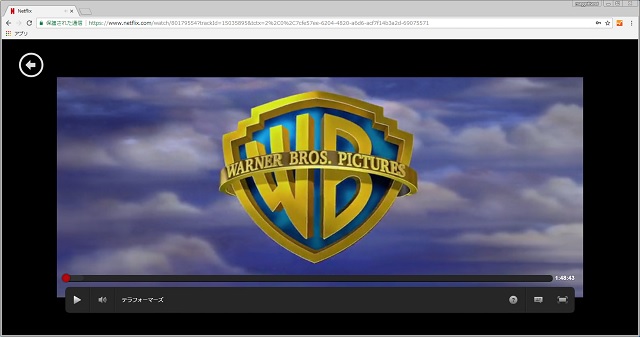
こんな方法を見つけました。1台では無理ですが、仮想環境や2台のパソコンがあれば、「リモート デスクトップ接続」を使って、Netflix(ネットフリックス)画面のスクリーンショット画像をキャプチャーすることができました。
キャプチャーできない理由
ほとんどの動画配信サイトをブラウザで表示して、スクリーンショットの操作を行っても黒い画面が保存されます。これは意図的にそうなるようにされているケースが多いです。
理由は、著作権の問題にしている場合が多いので、たとえスクリーンショットが可能になっても、公開してしまうと問題が発生する可能性があります。あくまで自己責任でお願いします。
この辺りの技術は、日々更新されているためこの記事を書いた後に利用できなくなるケースも考えられるので、あらかじめご理解ください。
リモートデスクトップ接続
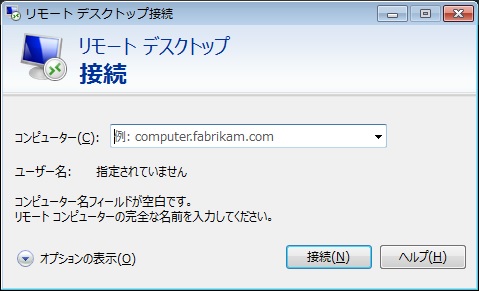
Windows 2000くらいから実装されている機能で、現在のWindows10まで、機能差はありますが「リモートデスクトップ接続」という機能が搭載されています。これは別のコンピュータの画面をネットワークを介して表示する機能になります。
用意するもの
今回用意するのは、ネットワークで接続された、パソコン2台(1台は仮想環境でも可)です。1台(仮想環境を使う場合には仮想環境側)に以下のようにリモート接続の許可を行っておきます。
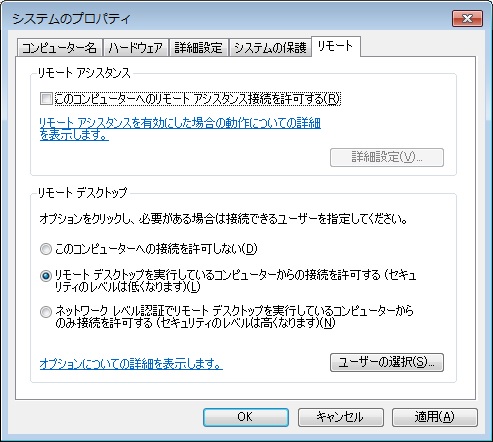
設定手順
- [コントロールパネル]などから[システムのプロパティ]を開きます。
- 表示された画面の[リモート]タブを選択します。
- [リモート デスクトップ]項目の3つのオプションから[リモート デスクトップを実行しているコンピュータからの接続を許可する]を選択します。
- [OK]ボタンをクリックして[システムのプロパティ]画面を閉じます。
リモート接続して撮影
別のコンピュータを使って、以下の手順でリモート接続を行います。
- スタートメニューから[リモート デスクトップ接続]メニューを選択します。
- 表示された[リモート デスクトップ接続]画面で[オプションの表示]を選択します。
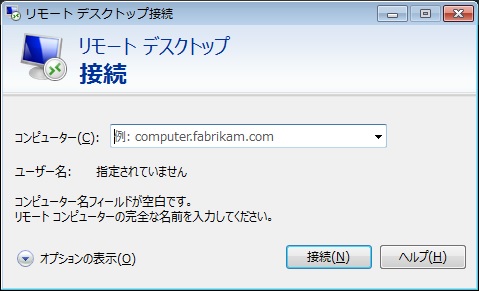
- 表示された画面の[画面]タブを選択して[画面の設定]項目で画面サイズを指定しておきます。スクリーンショットに適したサイズで構いません。
- [接続]ボタンをクリックして、接続先のパソコンにログインします。
- 相手先のコンピュータのデスクトップ画面が表示されるので、ブラウザを起動してNetflixが表示されるようにログインしておきます。
- お気に入りの画面で一時停止を行います。
- 接続した側のパソコンでスクリーンショットを撮影する操作(Alt+Screenボタン)を行います。
- クリップボードに画面が保存されます。
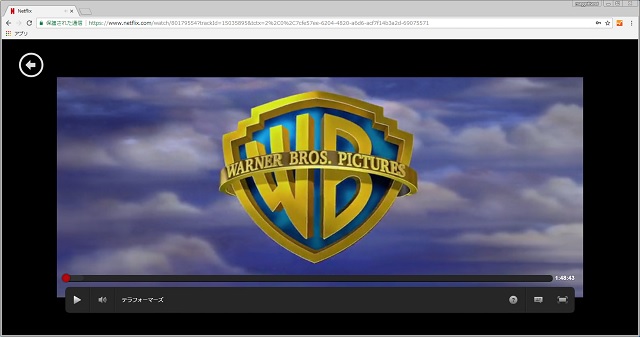
まとめ
今回はNetflixでの確認ですが、同じ原理なので他の動画配信サービスでも同じ効果が得られると思います。
パソコンが2台必要になりますが、他の機器を追加することなく最小構成でスクリーンショットの保存が可能になりました。
スポンサーリンク
最後までご覧いただき、ありがとうございました。



